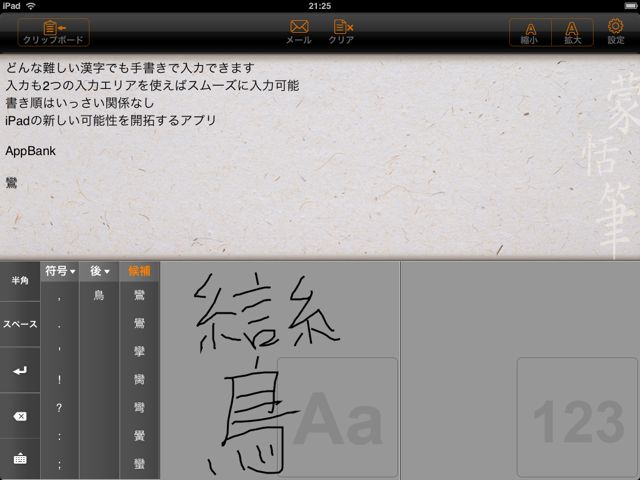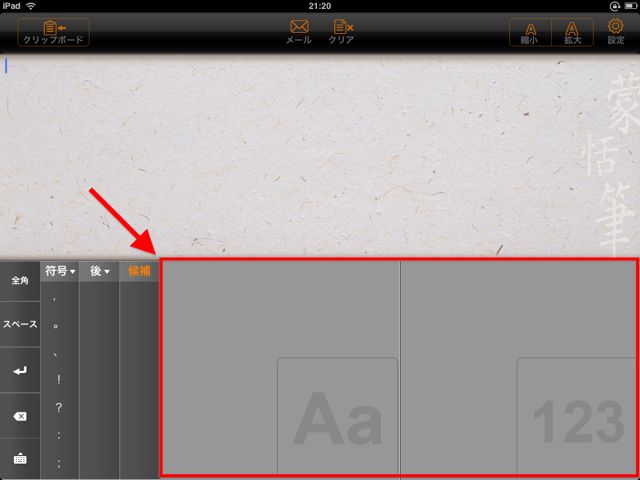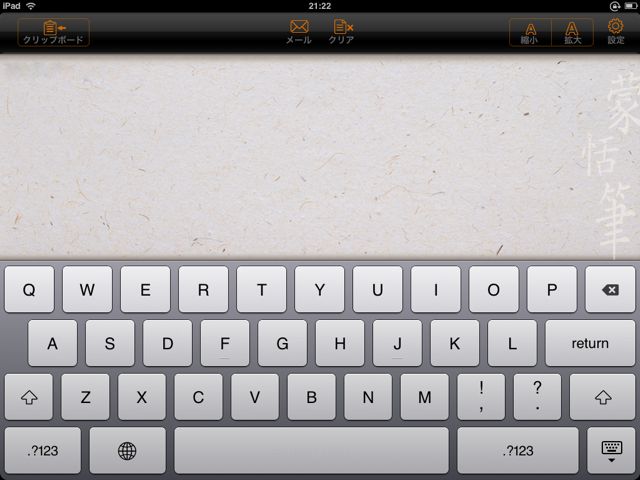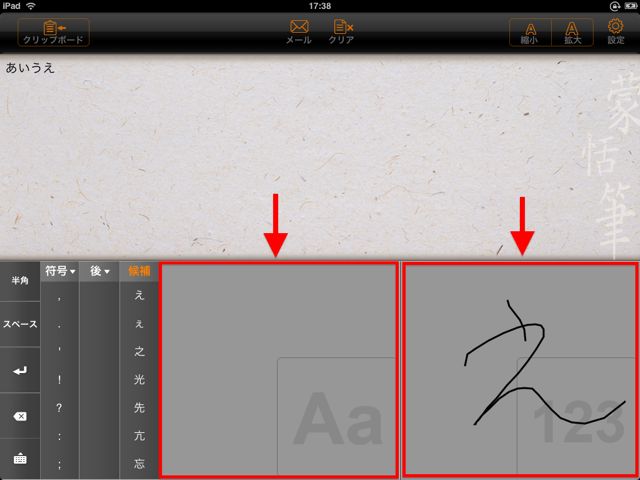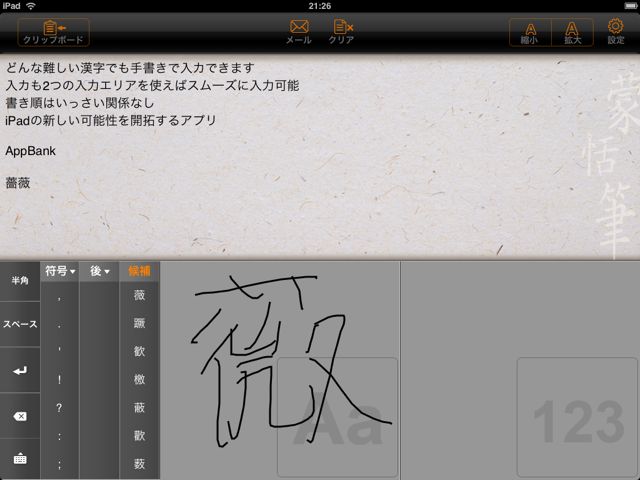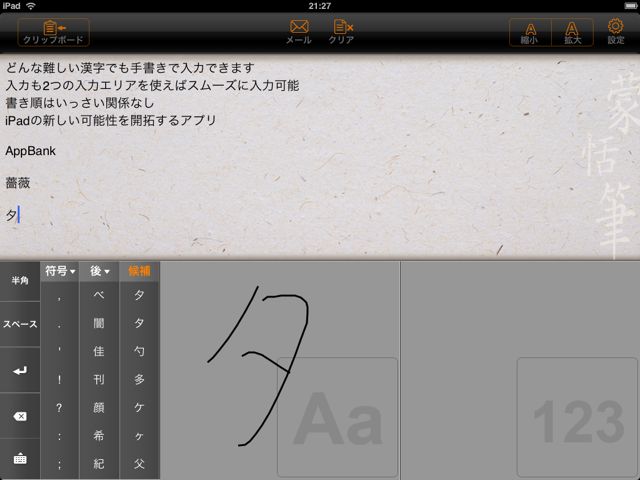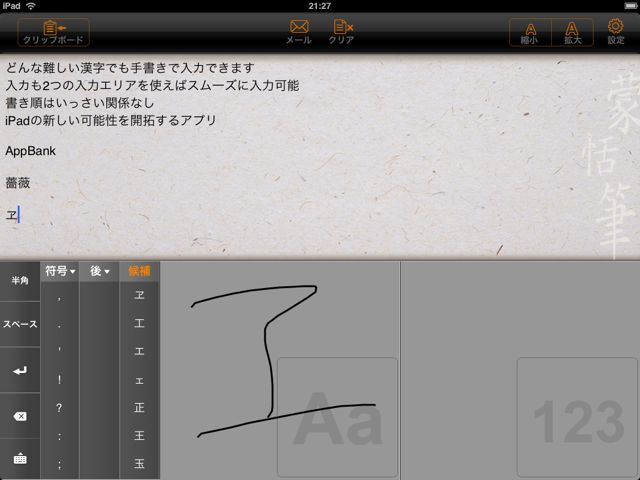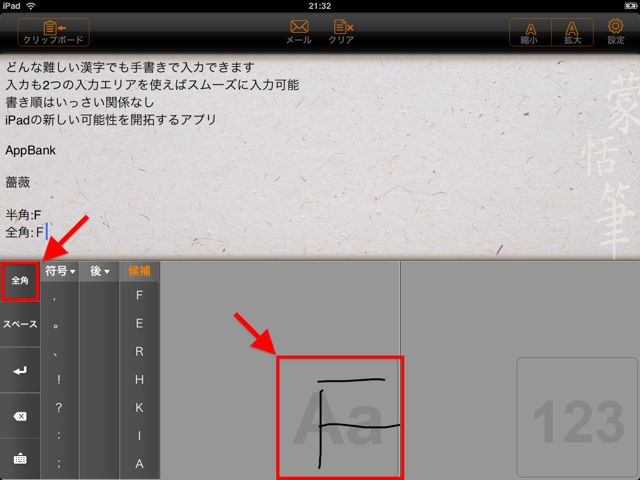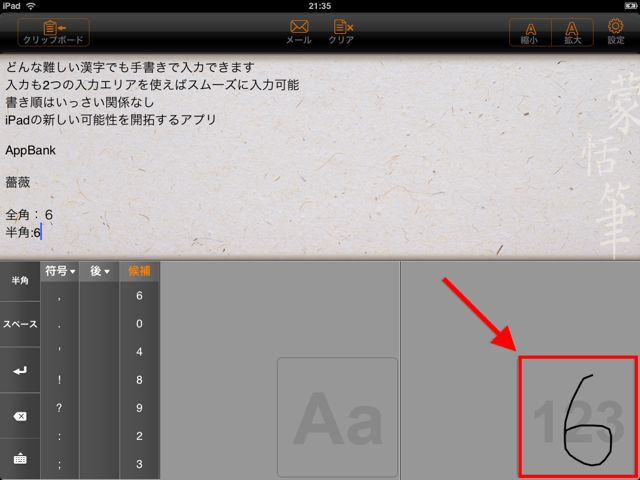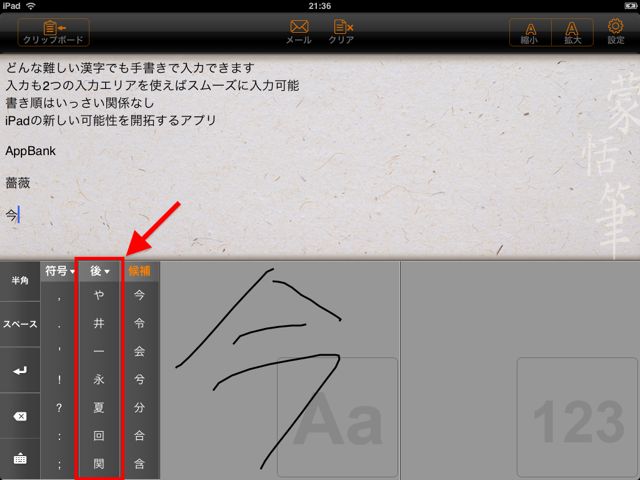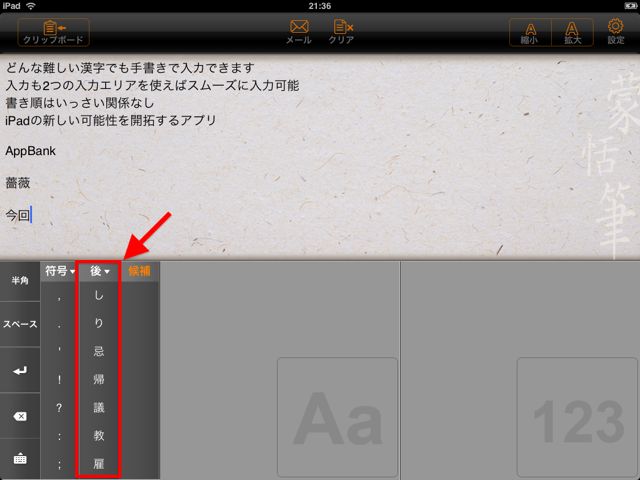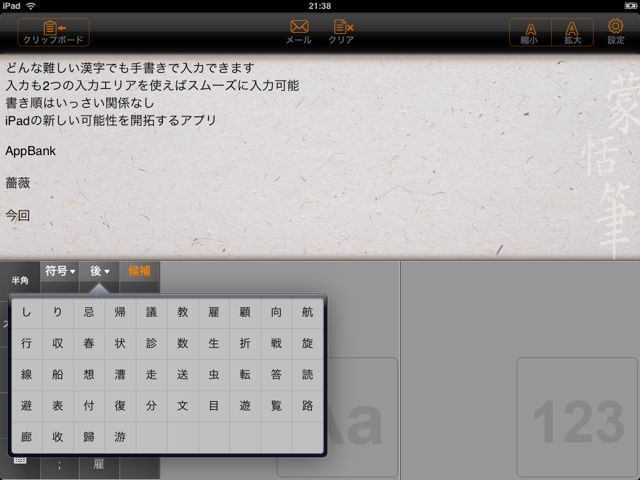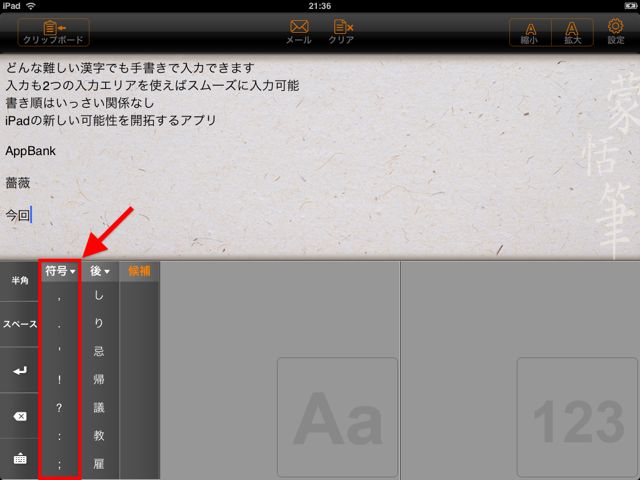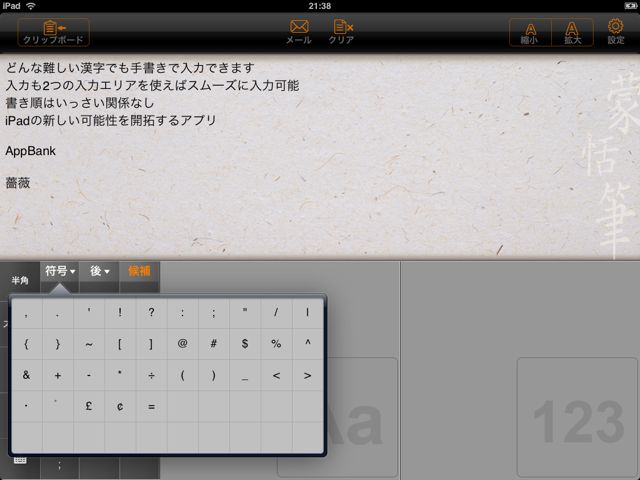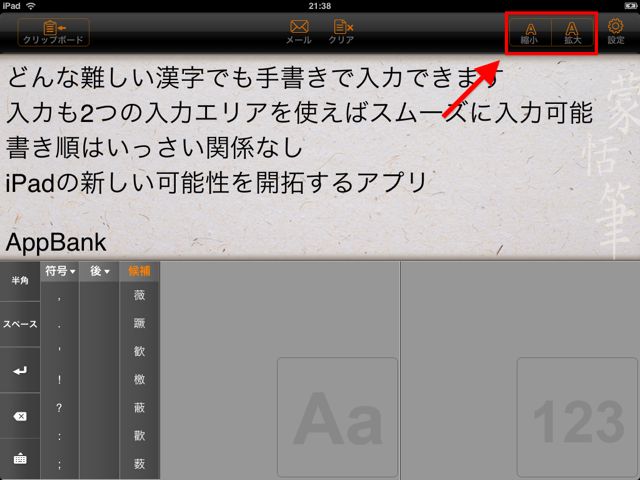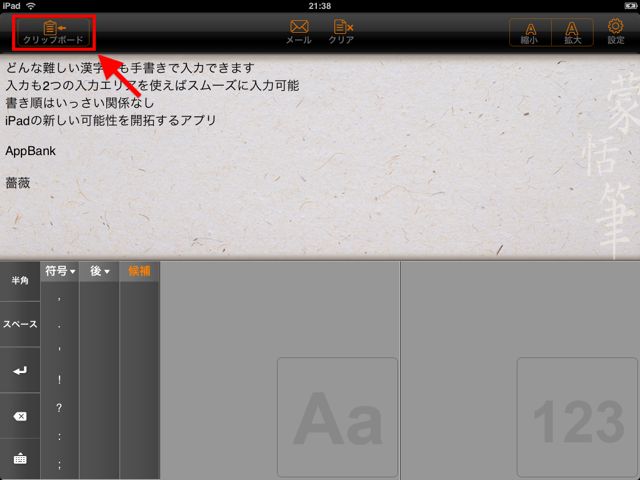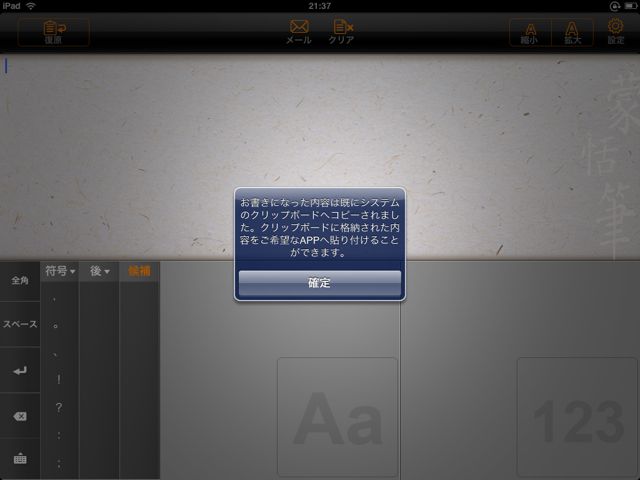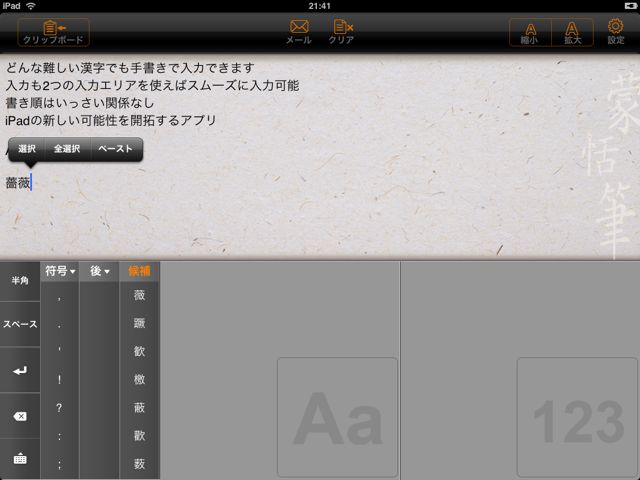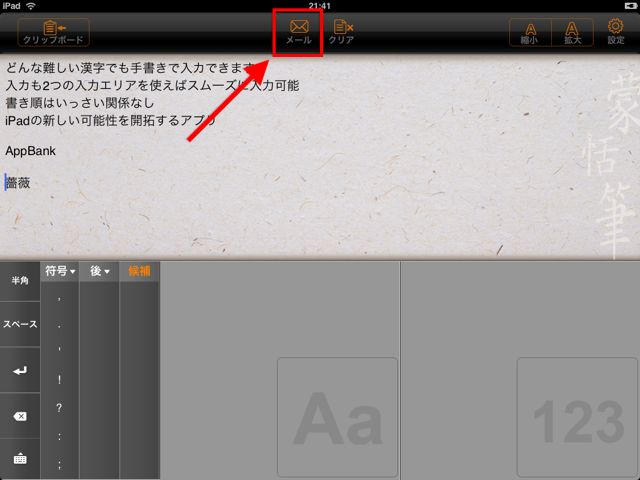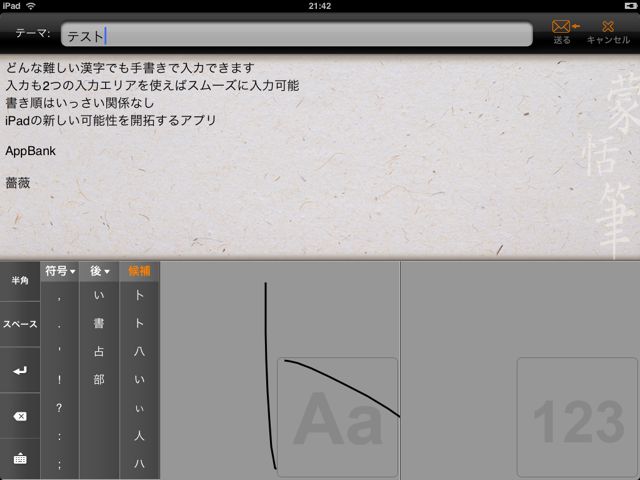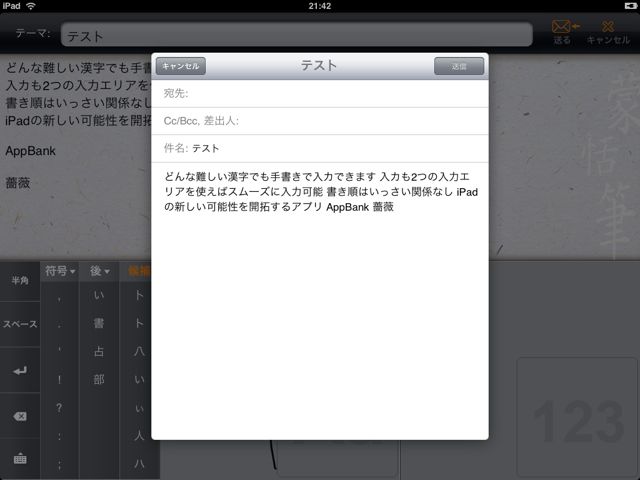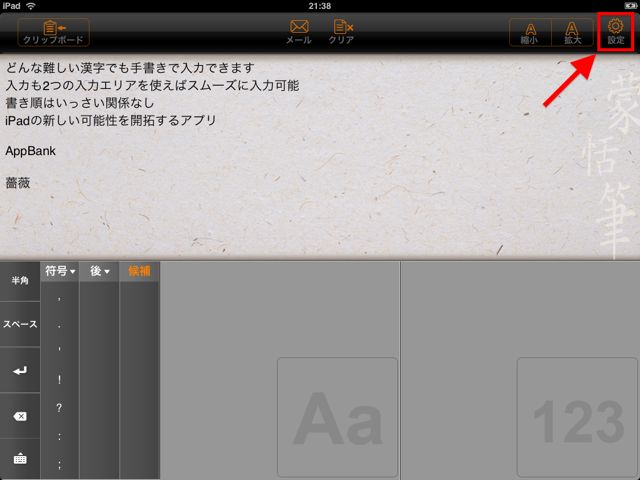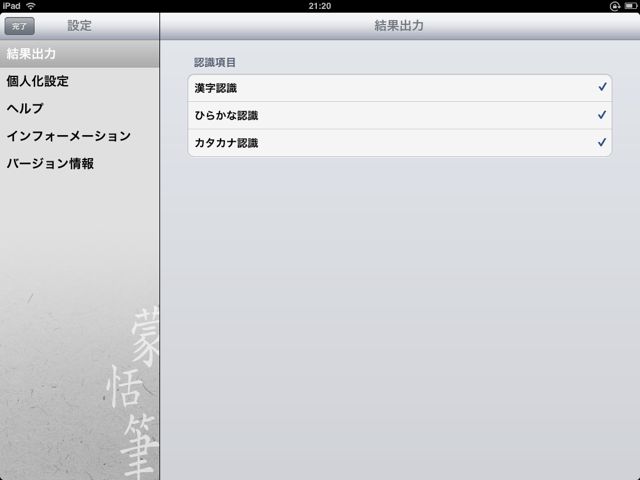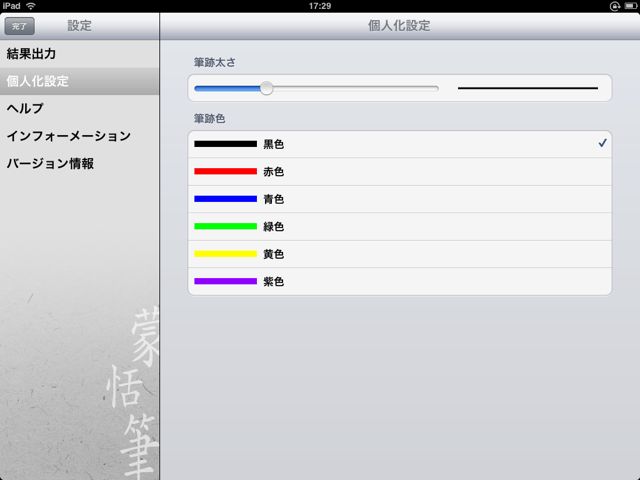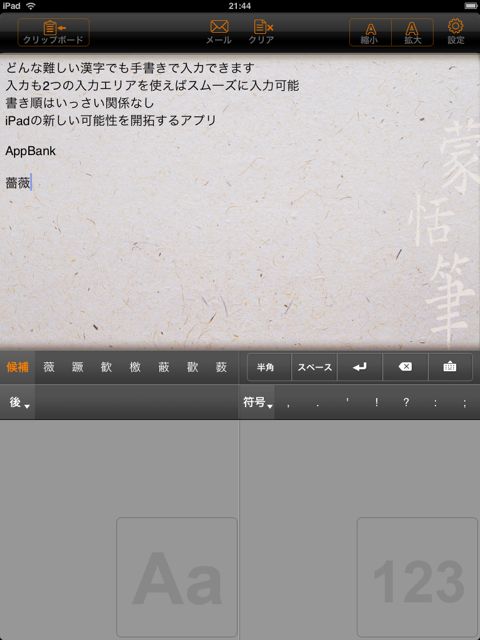iPadは便利だけど日本語入力がソフトウェアキーボードだとちょっと…。そんな方にはこの蒙恬筆HD – 日本語手書きがオススメです。
大きめの手書き入力エリアに指で漢字を書くだけでその漢字を入力できます。書き順はいっさい関係なく認識してくれるのが嬉しいところですね。入力した文字はテキストと同じ扱いなのでコピーし他のアプリでペースト可能です。直接このアプリからメールを送ることもできます。
場合によっては、ソフトウェアキーボードより早く打てる!!と感じました。全然実用的です。
手書きだけで入力できるので老若問わずiPadが使えるようになりますね。
詳しくご紹介します。
起動したところ。
2つの手書き入力エリアに日本語(ひらがな・カタカナ・漢字)を入力します。
手書きエリアに字を書いた後、「候補」から入力したい文字を選択します。字は上のテキストエリアに追加されます。空白や改行を挿入するには左端のボタンをタップします。
左下のボタンをタップすると…
ソフトウェアキーボードが表示されます。キーボードで入力しつつ、読みが分からない漢字は手書きするという使い方もできますね。
手書きを認識するエリアが2つに分けられているので連続入力も可能です。
左から順に2つの手書きエリアに書いていけば素早く手書きの入力ができます。
難しい漢字もばっちり認識してくれます。認識のスピードはひらがなと変わりません。
書き順は認識の精度には一切関係ないので、読めない・書き順を知らない漢字でも手書きしてしまえば認識してくれます。
カタカナも問題なく入力できます。一瞬で認識します。
旧字のカタカナも認識します。
アルファベットを入力するには「Aa」と書かれているエリアに手書きします。
左端の「全角」をタップすれば「半角」に切り替わり、半角英数字が入力できます。
数字を入力するには右側の手書きエリアに「123」と書かれている範囲に手書きします。
こちらも半角全角の切り替えが可能です。
予測機能もあるので、入力した日本語の次に入力されるだろう漢字の候補が「後」の部分に表示されます。これをタップすれば選択した文字がテキストエリアに入力されます。
候補の漢字をタップすると、更に次に入力されるだろう漢字が「後」に表示されます。
もっと候補を表示させたい時には「後」をタップします。
候補が表示されるのでこの中から文字をタップすればテキストエリアに追加されます。
記号は手書きでは入力できません。「符号」からタップして入力するか、そこに入力したい記号がない場合には「符号」をタップします。
「符号」をタップすると入力できる記号がすべて表示されます。
入力したい記号をタップしましょう。
文字を拡大縮小する
右上の「縮小」「拡大」ボタンをタップすると、テキストエリアに表示されている文字のサイズを変更することができます。
手書き入力アプリということもあり、高齢者が使用することを想定した機能ですね。
入力したテキストをコピーする
テキストエリアに表示されている文章を他のアプリにペーストするなら、左上の「クリップボード」ボタンをタップします。
全文がカットされ、どのアプリにもペーストできる状態になります。
テキストエリアはメモアプリと同じように選択したり、コピー・カット・ペースト可能。
一部分だけコピーしたい場合にはこの方法がオススメです。
入力したテキストをメールで送る
入力済みの文章をメールで送るには、上の「メール」ボタンをタップします。
上の「テーマ」にメールの件名を入力します。これでOKなら右の「送る」をタップ。
メール画面が登場。宛て先を入力して送信します。
残念ながらアプリで挿入した改行もすべて無効になってしまいます。
設定を変更する
設定画面を開くには右上の歯車ボタンをタップします。
「結果出力」では手書きエリアに入力した際に、どのように認識するか選択できます。
通常は「漢字認識」「ひらがな認識」「カタカナ認識」のすべてをオンにしておきます。
「個人化設定」では筆跡の太さや色が変更できます。
縦画面でも使えます
もちろん縦画面でも使えます。
ここまで快適に手書きで日本語入力できるとキーボードを使うのが億くうになります。
それほどまでにスムーズな入力を実現しています。
ぜひお試しください。
ちなみに読みは「もうてんひつ」!
- 販売会社URL:FlashLight app for iphone4 LED
- 参考価格:1200円
- 仕事効率化(Productivity)
- 執筆時のバージョン: 1.0.0